Kako narediti posnetek zaslona na prenosnem računalniku HP
Kaj je treba vedeti
- Na prenosnem računalniku pritisnite prt sc (Print Screen). Druga možnost je, da odprete Orodje za izrezovanje oz Snip & Skic Iz meni Start.
- Posnetki zaslona pojdite na Ta računalnik > Slike > Posnetki zaslona ko uporabljate tipkovnico.
- Na tablici pritisnite Moč in Znižaj glasnost hkrati. Posnetki zaslona gredo na vašo Fotografije app.
Če veš kako narediti posnetek zaslona v sistemu Windows 10, lahko to storite tudi na prenosnem računalniku HP, ker običajno uporabljajo ta operacijski sistem. Tukaj je opisano, kako posnamete zaslon na prenosnem računalniku in tabličnem računalniku HP.
Kako narediti posnetek zaslona na prenosnem računalniku HP
Posnetek zaslona lahko naredite na tri glavne načine: eden uporablja tipkovnico, dva pa programsko opremo.
Kako s tipkovnico narediti posnetek zaslona
Najhitrejši način za zajemanje zaslona je uporaba gumba "Print Screen". Ko je zaslon navzgor, ki ga želite posneti, pritisnite Prt Sc. Nahaja se na skrajni desni strani zgornje vrstice tipkovnice, blizu tipk Insert in Delete.
Z uporabo te metode verjetno ne boste videli nobenega znaka, da je posnetek zaslona "posnel". Za bolj vizualno iztočnico uporabite kombinacijo tipk Windows + Prt Sc. Ko uporabite to bližnjico, bo vaš zaslon za trenutek utripal črno, da potrdi, da se je zajem zgodil.
Končno lahko uporabite Alt + Prt Sc da zajamete aktivno okno.
Privzeto gredo posnetki na Ta računalnik > Fotografije > Posnetki zaslona.
Kako uporabiti Snip & Sketch za posnetek zaslona
Windows 10 ima tudi nekaj programskih možnosti za snemanje zaslona. Ena je aplikacija Snip & Sketch. Tukaj je opisano, kako ga uporabiti.
-
Ko se odpre okno ali zaslon, ki ga želite zajeti, kliknite meni Start.
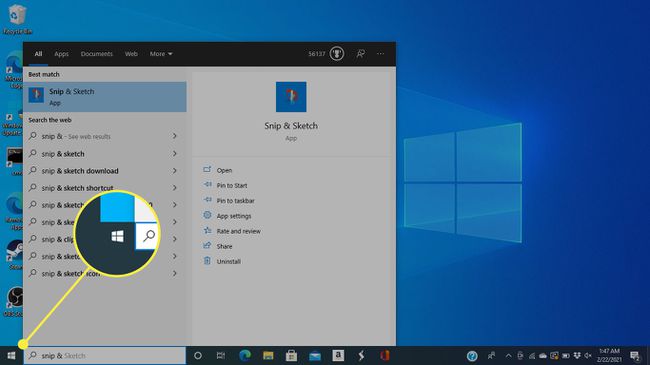
-
Išči Snip & Skic v iskalna vrstica in jo izberite med rezultati.
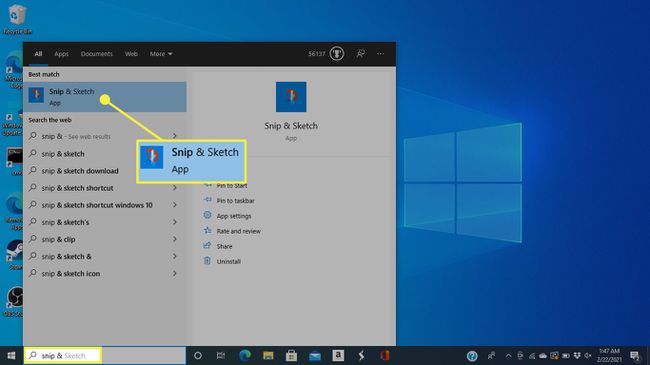
Snip & Sketch lahko odprete tudi z bližnjico na tipkovnici Windows + Shift + S.
-
Na vrhu zaslona se prikaže meni. Kliknite četrto možnost, da zajamete celotno sliko, ki je videti kot pravokotnik z oznakami v vsakem kotu.
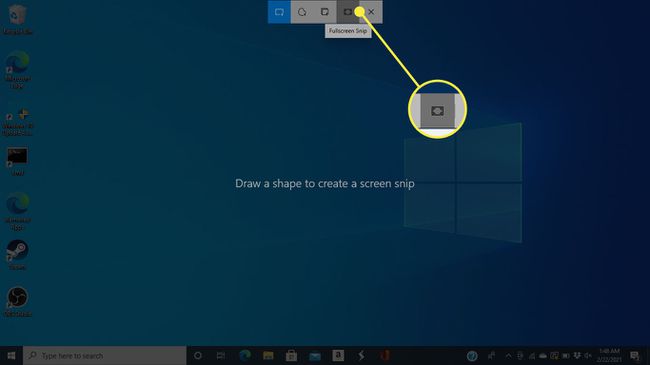
Druge možnosti vam omogočajo, da narišete pravokotnik, da ga zajamete, naredite obliko proste oblike ali zgrabite aktivno okno.
-
Ne glede na to, kako vzamete zaslon, ga bo Windows shranil v odložišče in shranil mapo, pojavilo pa se bo obvestilo. Kliknite obvestilo (ki vključuje sličico zaslona, ki ste ga pravkar posneli), da odprete okno za prilagajanje.
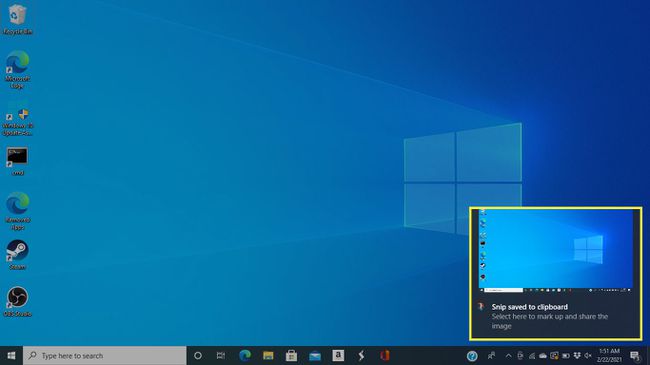
Če želite uporabiti posnetek zaslona v a Beseda ali drug dokument, vam ni treba klikniti sličice. Postavite kazalec na mesto, kjer želite, da je slika, in pritisnite Ctrl + V prilepiti.
-
V tem oknu lahko označite, označite in obrežete sliko z orodji na vrhu zaslona.
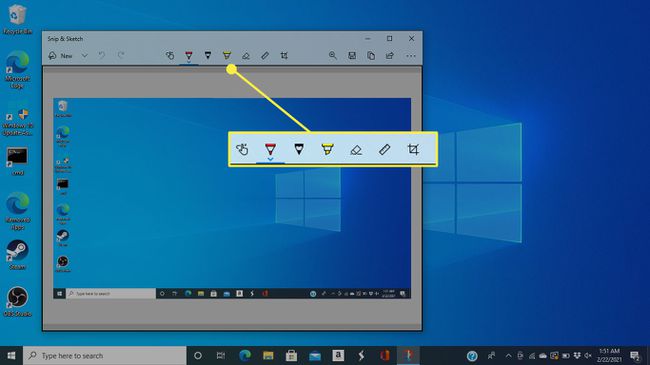
-
Če želite shraniti posnetek zaslona, kliknite na Shrani ikona.
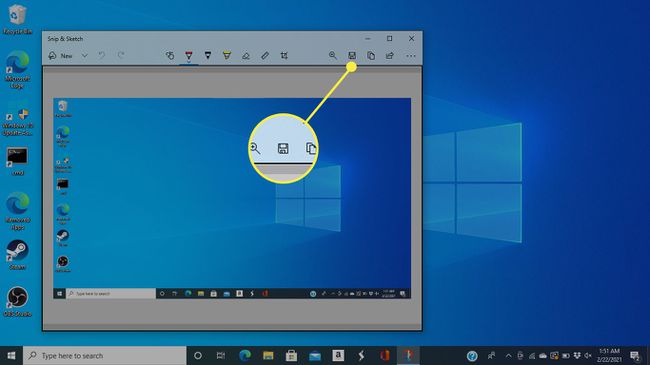
-
V naslednjem oknu izberite ime datoteke, vrsto datoteke in lokacijo za shranjeni posnetek zaslona.
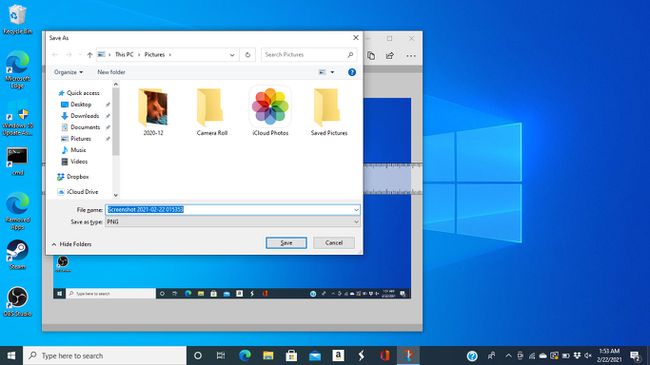
Kako narediti posnetek zaslona z orodjem za izrezovanje
Druga programska rešitev, ki jo Microsoft počasi opušča v posodobitvah sistema Windows, je orodje Snipping Tool. Tukaj je opisano, kako ga uporabiti.
-
Pomaknite se do okna, ki ga želite zajeti, in kliknite meni Start.
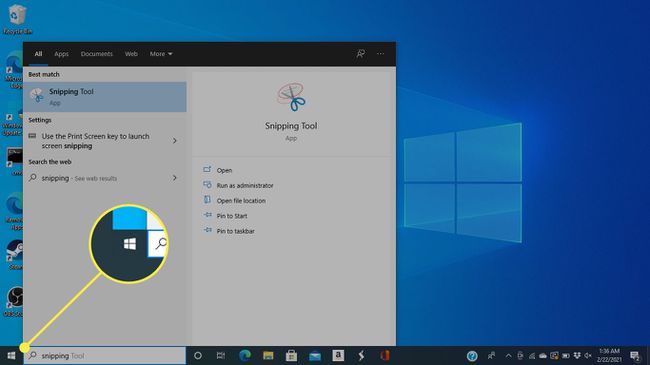
-
Uporabi iskalno polje poiščite "orodje za izrezovanje" in ga izberite med rezultati.
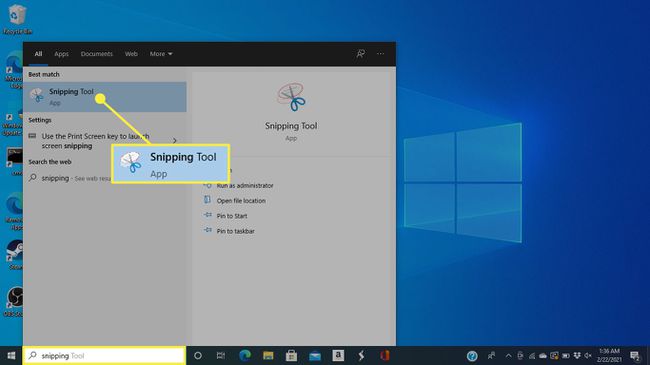
-
Pod način meni, izberite vrsto izbire, ki jo želite uporabiti. Če želite zajeti celoten zaslon, kliknite Celozaslonski izrezek, lahko pa izberete tudi pravokoten odsek, eno okno ali narišete obliko po meri.
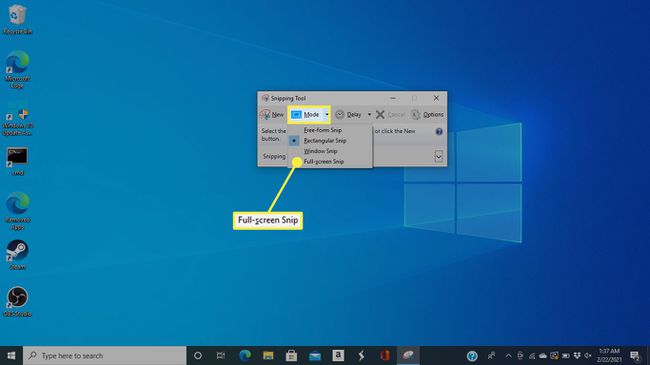
-
Orodje za izrezovanje bo odprlo posnetek zaslona v novem oknu, kjer lahko uporabite orodja na vrhu, da naredite opombe in poudarke, preden shranite posnetek zaslona.
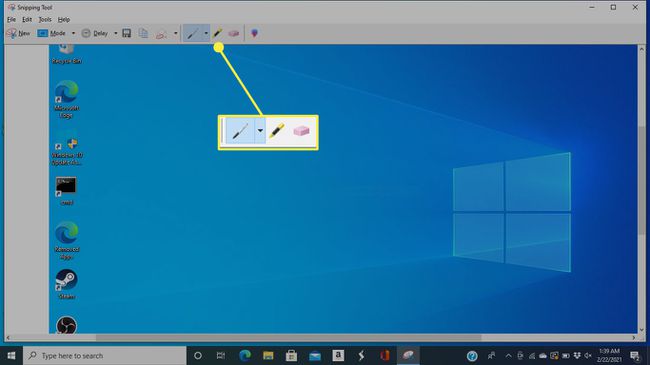
-
Če želite shraniti, kliknite gumb, ki je videti kot disketa.
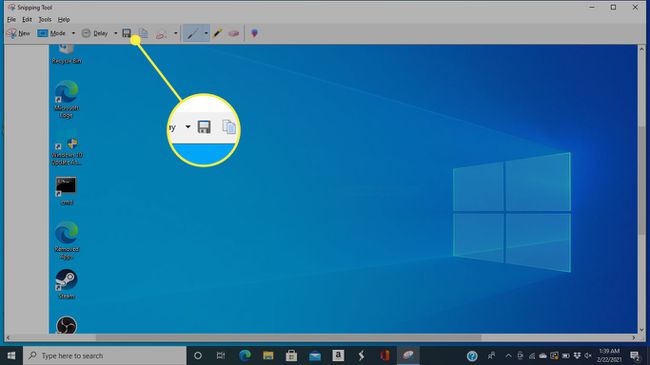
-
Odpre se okno za shranjevanje, kjer lahko poimenujete sliko, izberete vrsto datoteke in izberete, kam jo želite shraniti.
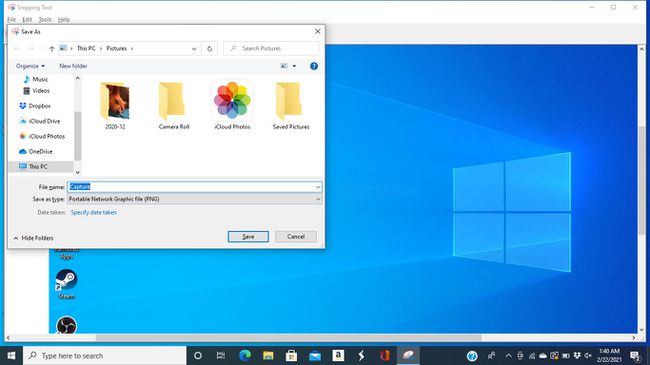
Kako narediti posnetek zaslona na tabličnem računalniku HP
HP je leta 2011 izpadel s trga tabličnih računalnikov, vendar lahko zaslon zajamete s pritiskom Moč + Znižaj glasnost če ga še imaš. Posnetke zaslona najdete v Fotografije app.

HP
